Mulai dari ubah latar belakang selama video conference berlangsung, sampai menghilang dari depan layar seolah-olah mengikuti rapat
mrfdn - Sejak wabah virus corona di Indonesia makin merajalela, banyak yang memilih tinggal di rumah dan melakukan meeting online atau video conference. Mulai dari pejabat, antar rekan kerja di kantor, mahasiswa dan dosen di kampus sangat terbantu dengan adanya aplikasi video conference.
Video conference adalah cara berkomunikasi melalui jaringan internet yang menampilkan wajah antara pengguna secara langsung.
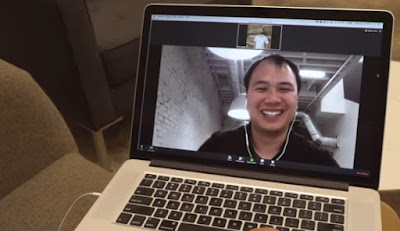
Kalau dulu mungkin kita hanya familiar dengan aplikasi skype atau facetime dari (apple). Saat ini aplikasi untuk melakukan panggilan video banyak sekali, salah satu yang populer adalah zoom.
Aplikasi ini bisa didapatkan dengan gratis. Bisa diinstall di hp, tablet atau desktop pc. Cara menggukannya pun cukup mudah.
Pertama download dan install Zoom, setelah itu seperti biasa kita hanya perlu sign up, kemudian mengisi data-data yang penting seperti alamat email dan password yang diinginkan.
Atau melakukan sign up dengan menautkan akun google anda dengan aplikasi zoom.
Dalam beberapa detik anda akan menerima email dari zoom. Buka email/gmail anda kemudian klik untuk konfirmasi email pendaftaran tersebut.
Selanjutnya anda tinggal melakukan sign in di aplikasi zoom melalui hp smartphone, tablet atau komputer pc anda.
Sebenarnya tanpa melakukan sign up pun anda bisa ikut bergabung dalam meeting online.
Caranya sangat mudah
- Buka aplikasi zoom
- Klik join meeting
- Isi ID meeting
Atau jika anda menggunakan desktop komputer klik disini lalu masukkan ID meeting orang yang sedang melakukan meeting kemudian klik join.

Fitur keren aplikasi Zoom
Jangan hanya tahu fungsinya saja, coba beberapa fitur aplikasi Zoom berikut. Kali saja kamu tertarik untuk melakukannya saat join meeting.
1. Ubah latar belakang Zoom Anda
Anda bisa memindahkan diri Anda ke pantai, luar angkasa, atau ke mana pun Anda bisa membayangkan dengan mengubah dan menyesuaikan latar belakang Anda saat melakukan panggilan Zoom.
Cara ini bisa dilakukan pada desktop atau smartphone Anda. Caranya sangat mudah, pertama buka Pengaturan > Latar Belakang Virtual, dan pilih atau unggah yang Anda inginkan dari sana.
2. Rekam dan putar ulang video anda selama percakapan berlangsung seolah-olah anda memberi perhatian selama rapat
Anda mungkin bosan terlihat kaku di depan layar selama video rapat online berlangsung, atau mendengarkan kuliah online dari dosen anda.
Anda bisa merekam diri beberapa detik seolah-olah sedang mengikuti rapat dengan seksama, kemudian memutar ulang video tersebut. Jadi anda tidak lagi berada di depan layar, namun yang dilihat oleh lawan bicara adalah video anda yang sedang mengangguk-angguk serius mengikuti rapat bersama anda, padahal anda mungkin sedang asyik menonton tv atau bermain game.
Saya tidak menyarankan hal ini loh ya. Tanggung sendiri kalau sampai ketahuan.
3. Nyalakan dan matikan microphone Anda dengan menekan spasi
Anda bisa memutar musik di ruangan anda, tetapi musik itu tidak perlu didengarkan oleh lawan bicara anda, atau anda tidak ingin membuat suara orang di sekitar anda ikut terdengar oleh lawan bicara anda. Anda tidak perlu ke tempat sepi atau ke dalam kamar untuk melakukan ini.
Caranya cukup mudah, mute microphone anda, kemudian saat anda ingin berbicara, tekan dan tahan spasi di keyboard.
4. Percantik wajah dengan zoom beauty filter
Anda mungkin tidak pede dengan wajah anda yang tampil di layar. Anda bisa mengubah sedikit penampilan anda seperti yang biasa terdapat pada instagram story atau saat melakukan selfie kamera hp dengan mode beauty.
Caranya sangat mudah, saat melakukan video, klik video setting, pada bagian bawah cari touch up my appearance. Maka AI dari Zoom akan memdeteksi wajah anda dan melakukan optimasi supaya anda tampil lebih menarik di video.
Akhir kata
Aplikasi zoom memberikan cukup banyak fitur menarik, selain fitur utamanya yaitu untuk melakukan video conference. Semoga artikel ini berguna bagi anda yang sedang rajin-rajinnya melakukan meetin online.
Pastikan paket data anda cukup untuk melakukan ini, akan lebih baik jika anda menggunakan jaringan wifi supaya panggilan video anda tetap stabil selama melakukan meeting online.